Ha megtartja a Binget alapértelmezett keresőmotorként, kibővített keresési szolgáltatást használhat itt: Új Microsoft Edge , többek között Windows alkalmazásokra mutató közvetlen hivatkozásokat, a szervezetétől származó releváns javaslatokat (ha munkahelyi vagy iskolai fiókkal van bejelentkezve), valamint azonnali válaszokat kaphat a Windows-zal kapcsolatos kérdéseire. Alapértelmezett keresőmotorként ugyanakkor bármilyen OpenSearch technológiát használó webhelyet megadhat.
Az alapértelmezett keresőmotor módosításához a Microsoft Edge-ben:
-
Végezzen keresést a címsorban az alapértelmezettként beállítani kívánt keresőmotor használatával.
-
Válassza a Beállítások és egyebek > Beállítások lehetőséget.
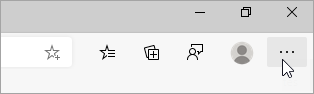
-
Válassza az Adatvédelem, keresés és szolgáltatások lehetőséget.
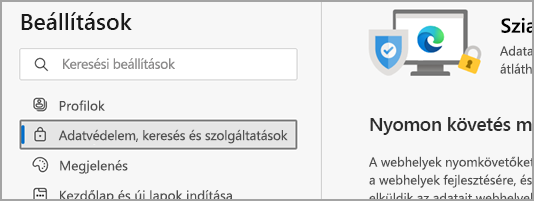
-
Görgessen le egészen a Szolgáltatások szakaszhoz, és válassza a Címsor és keresés lehetőséget.
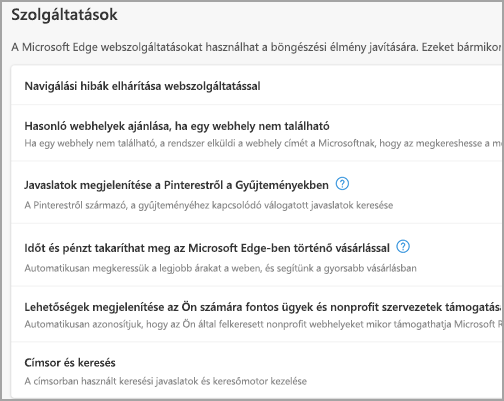
-
Válassza ki a kívánt keresőmotortA címsorban használt keresőmotor menüből.
Másik keresőmotor hozzáadásához végezzen keresést a címsorban az adott keresőmotor használatával (vagy egy olyan webhelyen, amely támogatja a keresést, például egy wiki-webhelyen). Ezután lépjen a Beállítások és egyebek > Beállítások > Adatvédelem, keresés és szolgáltatások > Címsor és keresés lehetőséghez. Ekkor a kereséshez használt motor vagy webhely megjelenik a választható lehetőségek listájában.










